Phần lớn người dùng máy tính và điện thoại thông minh sử dụng tìm kiếm phổ biến của Google để tìm kiếm trên internet. Với cài đặt mặc định, ngay khi bạn bắt đầu nhập từ khóa tìm kiếm vào hộp tìm kiếm trên trang chủ của Google, công cụ tìm kiếm sẽ tự động bắt đầu hiển thị các đề xuất và kết quả.
Và khi bạn nhấp vào một trong các kết quả tìm kiếm, kết quả sẽ được mở trong cùng một tab, bất kể trình duyệt web và hệ điều hành của bạn. Nói cách khác, khi bạn nhấp vào một liên kết, trang kết quả sẽ được mở trong cùng một tab thay vì một tab mới.

Mặc dù không có gì sai với hành vi mặc định này, bạn cần phải mở lại trang web Google hoặc nhấn nút quay lại trên trình duyệt của mình nếu trang web được nhấp ban đầu không cung cấp đủ thông tin cần thiết hoặc bạn đang tìm kiếm.
Rõ ràng, khi kết quả tìm kiếm xuất hiện, bạn có thể nhấp chuột phải vào kết quả và sau đó nhấp vào mở trong tùy chọn trang tab mới nhưng bạn có thể muốn định cấu hình Google để mở từng kết quả tìm kiếm trong một trang tab mới theo mặc định trong cùng một tab.
Đây là cách bạn có thể định cấu hình Google để mở từng kết quả tìm kiếm trong trang tab mới.
Mỗi kết quả tìm kiếm trong tab mới
Bước 1: Mở Google.com trong trình duyệt web của bạn. Đăng nhập vào tài khoản Google của bạn nếu bạn chưa có. Mặc dù bạn không cần phải có hoặc đăng nhập bằng tài khoản Google của mình, việc định cấu hình Google để mở kết quả tìm kiếm trong trang tab mới khi bạn đăng nhập cho phép bạn thấy hành vi tương tự trên bất kỳ PC nào chỉ bằng cách đăng nhập vào tài khoản Google của bạn.
Và nếu bạn không muốn đăng nhập hoặc không có tài khoản Google, bạn chỉ cần tiếp tục.
Bước 2: Nhập một từ vào kết quả. Bây giờ, thay vì nhấp vào một trong các kết quả, hãy nhấp vào biểu tượng Bánh răng nhỏ nằm ở phía trên bên phải của trang web và sau đó nhấp vào Cài đặt tìm kiếm để mở trang cài đặt.
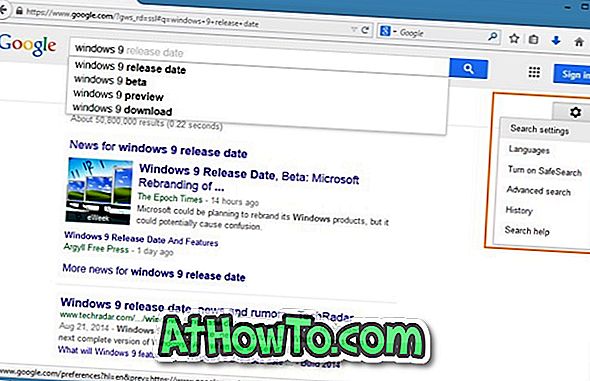
Bước 3: Tại đây, trong phần Mở kết quả, hãy chọn hộp có nhãn Mở từng kết quả đã chọn trong cửa sổ trình duyệt mới trước khi nhấp vào nút Lưu.
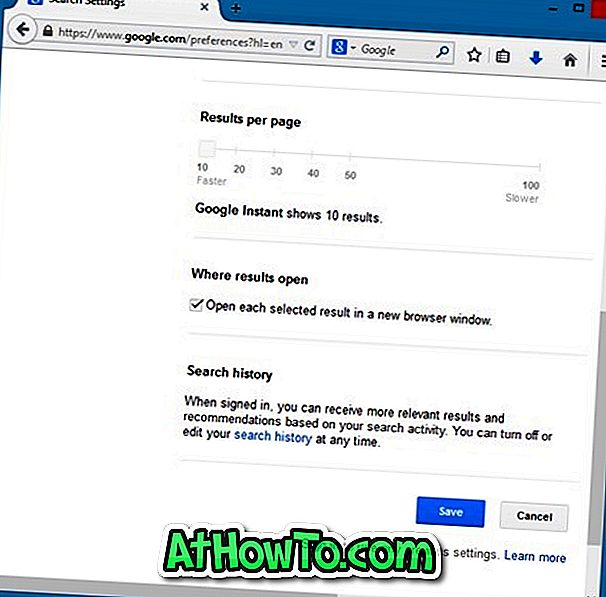
Bây giờ bạn sẽ thấy một hộp thoại nhỏ với các tùy chọn của bạn đã được lưu trong tin nhắn. Nhấn nút OK.
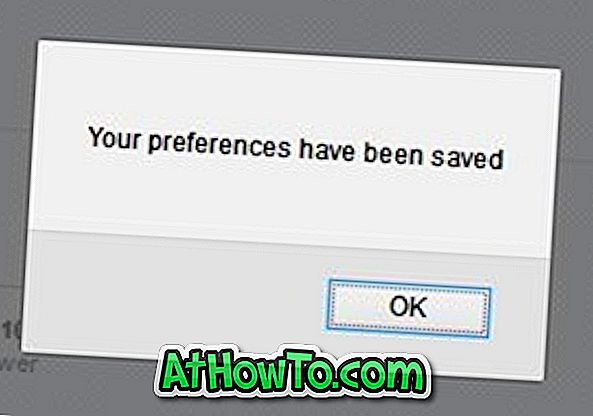
Đó là nó!













